Številni igralci računalniških iger se med poskusom igranja Starfielda srečujejo z frustrirajočimi zrušitvami, zaradi česar je zanje skoraj nemogoče igrati. Na srečo se s to težavo ne soočate sami in obstajajo rešitve, s katerimi jo lahko poskusite hitro rešiti.
7 popravkov za zrušitev Starfielda:
Tukaj je 7 popravkov, ki so mnogim igralcem pomagali rešiti težavo z zrušitvijo Starfielda. Ni vam treba poskusiti vseh. Preprosto delajte od zgoraj navzdol, dokler ne najdete tistega, ki deluje.
- Preverite sistemske zahteve
- Onemogoči XMP v biosu
- Zaženite igro kot skrbnik
- Preverite celovitost datoteke igre
- Posodobite grafični gonilnik
- Zapri napredek v ozadju
- Popravi sistemske datoteke
Popravek 1 – Preverite sistemske zahteve
| NAJMANJ | PRIPOROČAMO | |
| TI | Windows 10 različica 21H1 (10.0.19043) | Windows 10/11 s posodobitvami |
| Procesor | AMD Ryzen 5 2600X, Intel Core i7-6800K | AMD Ryzen 5 3600X, Intel i5-10600K |
| Spomin | 16 GB RAM-a | 16 GB RAM-a |
| Grafika | AMD Radeon RX 5700, NVIDIA GeForce 1070 Ti | AMD Radeon RX 6800 XT, NVIDIA GeForce RTX 2080 |
| DirectX | Različica 12 | Različica 12 |
| Omrežje | Širokopasovna internetna povezava | |
| Shranjevanje | 125 GB razpoložljivega prostora | 125 GB razpoložljivega prostora |
| Dodatne opombe | Potreben SSD | Potreben SSD |
Za preverjanje specifikacij računalnika sledite spodnjim korakom:
- Pritisnite Tipka z logotipom Windows in R na tipkovnici, da zaženete pogovorno okno Zaženi.
- Vrsta DxDiag in kliknite v redu .

- Zdaj lahko preverite sistemske informacije pod Sistem zavihek.
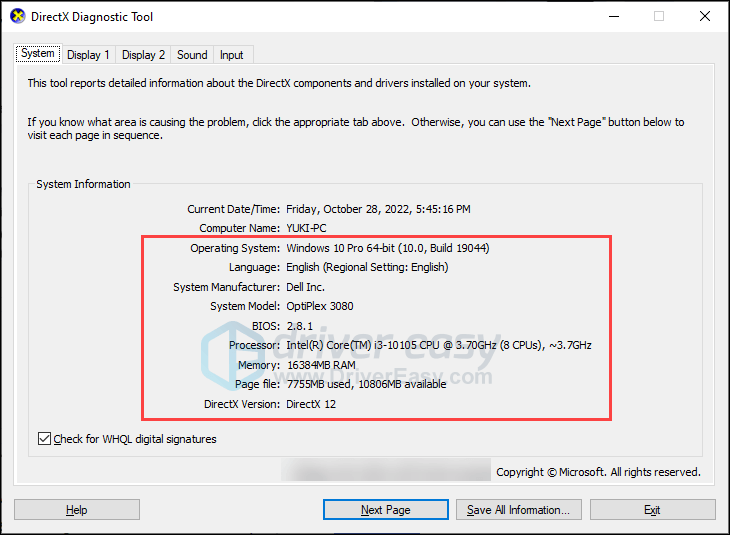
- Kliknite na Zaslon zavihek, da preverite podrobnosti grafike.
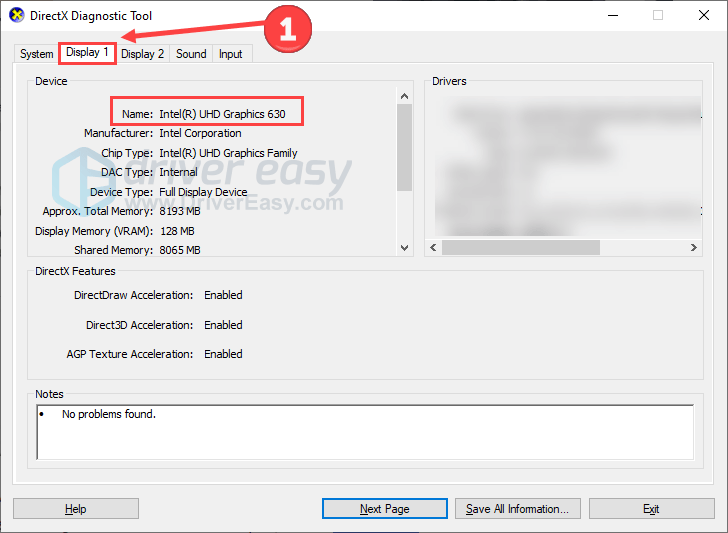
Če vaš sistem ne izpolnjuje minimalnih zahtev, boste morda morali nadgradite svojo strojno opremo oz posodobite svoj sistem in Direct X da bi zagotovili nemoteno igralno izkušnjo.
banneradss-2
Popravek 2 – Onemogoči XMP v biosu
XMP pomeni »eXtreme Memory Profile«. To je tehnologija, ki jo je razvil Intel in omogoča delovanje združljivih računalniških pomnilniških modulov (RAM). višje hitrosti in z optimiziranimi časi od njihovih privzetih nastavitev.
Onemogočanje XMP Nekateri uporabniki Reddita so se izkazali za učinkovite pri reševanju težav z zrušitvijo Starfielda. Vendar to ugotavljajo tudi drugi omogoči XMP omogoča, da RAM deluje z načrtovano ali oglaševano hitrostjo, kar lahko povzroči izboljšano splošno delovanje sistema, zlasti pri opravilih, ki imajo koristi od hitrejšega dostopa do pomnilnika, kot sta igranje iger in ustvarjanje vsebine. Tukaj ponujamo le korake za prilagodite nastavitve in lahko se odločiš, kaj boš naredil.
- Dostop BIOS oz UEFI : Kako vstopiti v BIOS v sistemih Windows 10 in Windows 7?
- Pomaknite se do Spomin nastavitve. Točno besedilo in lokacija se lahko razlikujeta glede na proizvajalca vaše matične plošče in različico BIOS-a/UEFI.
- Poišči XMP oz Profil pomnilnika . Nato izberite možnost XMP in jo spremenite v Omogočeno oz Onemogočeno .
- Shrani in zapusti.
Znova zaženite sistem in znova zaženite igro, da preverite morebitne izboljšave. Če vam ta trik ne ustreza, nadaljujte z naslednjim.
banneradss-1
Popravek 3 – Zaženite igro kot skrbnik
Izvajanje datoteke .exe igre s skrbniškimi pravicami vašemu računu zagotovi potrebna dovoljenja za pravilen dostop do računalnika. Če računalniški sistem zazna, da poskušate zagnati igro brez pooblastila, lahko omeji dodelitev sredstev igri. Posledično bi to lahko omeji tako hitrost kot splošno kakovost vaše igralne izkušnje . Če želite odpraviti to težavo, sledite spodnjim korakom za dokončanje tega postopka.
- Z desno miškino tipko kliknite Datoteka Starfield .exe na vašem računalniku. Nato kliknite Lastnosti .
- Izberite Kompatibilnost zavihek. Pod Nastavitve označite Zaženite ta program kot skrbnik . Nato kliknite Prijavite se in v redu da shranite spremembe.
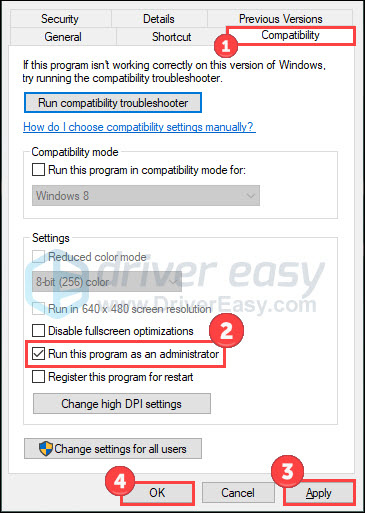
Nato lahko igro zaženete na običajni način. Preverite, ali je težava z zrušitvijo odpravljena.
Popravek 4 – Preverite celovitost datoteke igre
Ko so vaše datoteke igre v Starfieldu bodisi manjka , pokvarjen , oz poškodovana , postanejo zrušitve težava, ki se ji ne morete izogniti. Če želite odpraviti to težavo, lahko preverite celovitost datotek igre in sprožite postopek popravila. Številni igralci so ugotovili, da je ta metoda uspešna, in upamo, da bo rešila težavo tudi za vas.
- Odprite Steam in kliknite Knjižnica zavihek. Nato kliknite z desno miškino tipko Zvezdno polje in izberite Lastnosti .
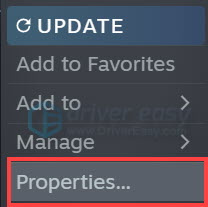
- Kliknite LOKALNE DATOTEKE v levem zavihku in izberite Preverite celovitost datotek igre ...
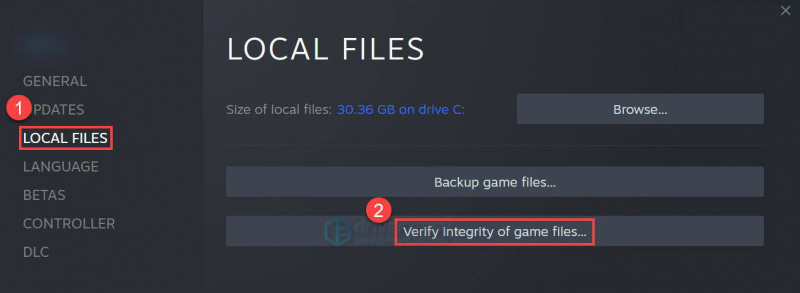
Počakajte, da se postopek zaključi. Ko končate, zapustite Steam in ga znova odprite. Če se igra še vedno zruši, nadaljujte s poskusom popravka 5.
Popravek 5 – Posodobite grafični gonilnik
Težava z zrušitvijo Starfielda se lahko pojavi, če uporabljate nepravilen ali zastarel grafični gonilnik . Če želite odpraviti to težavo, razmislite o posodobitvi grafičnega gonilnika in preverite, ali to odpravlja težavo. Obiščete lahko uradna spletna mesta proizvajalcev grafičnih kartic, kot je Nvidia oz AMD za prenos in ročno namestitev najnovejših gonilnikov. Če vam primanjkuje časa, potrpljenja ali tehničnih veščin za ročne posodobitve, se lahko odločite za samodejno rešitev, kot je Driver Easy .
Driver Easy bo samodejno prepoznal vaš sistem in poiskal ustrezne gonilnike zanj. Gonilnike lahko samodejno posodobite z BREZPLAČNO različico ali Pro različico Driver Easy. Različica Pro poenostavi postopek v samo dva koraka in vključuje popolno podporo skupaj s 30-dnevno garancijo vračila denarja.
- Prenesi in namestite Driver Easy.
- Zaženite Driver Easy in kliknite Skeniranje zdaj gumb. Driver Easy bo nato pregledal vaš računalnik in odkril morebitne gonilnike, ki povzročajo težave.
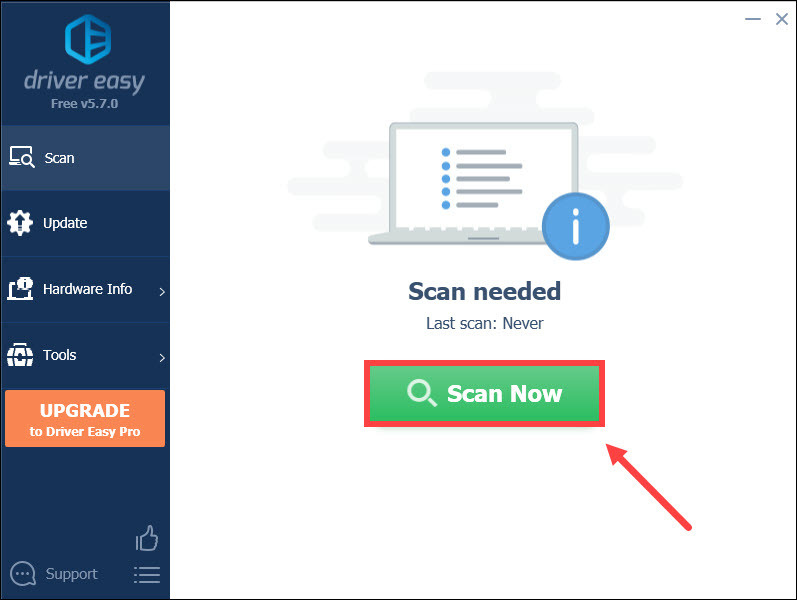
- Kliknite Posodobi vse za samodejni prenos in namestitev pravilne različice vse gonilniki, ki v vašem sistemu manjkajo ali so zastareli (to zahteva Pro različica – ko kliknete Posodobi vse, boste pozvani k nadgradnji).
Ali pa kliknete Nadgradnja poleg označenega grafičnega gonilnika, da samodejno prenesete pravilno različico tega gonilnika, nato pa ga lahko ročno namestite (to lahko storite z BREZPLAČNO različico).
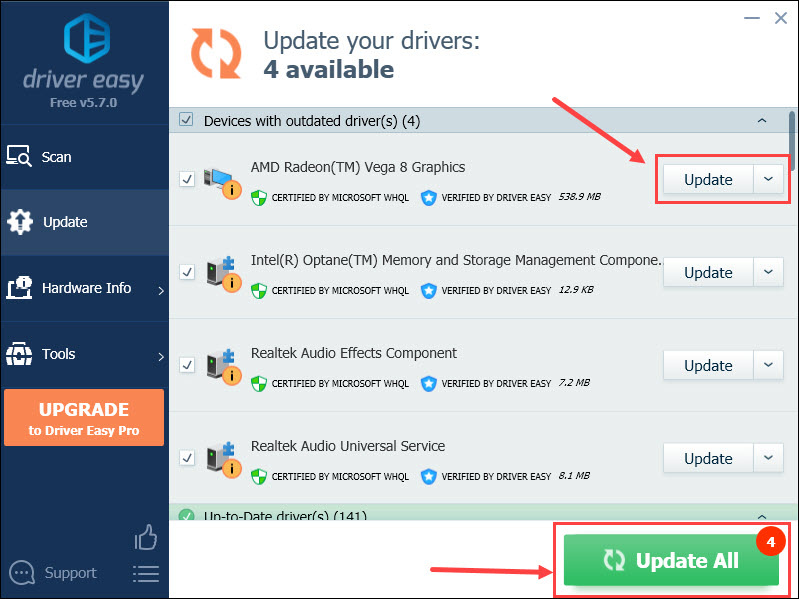
Znova zaženite računalnik, da bodo spremembe veljale, in znova odprite igro, da preverite morebitne izboljšave.
Popravek 6 – Zapri napredek v ozadju
Ko je vaš računalnik istočasno izvajanje številnih programov , obstaja velika verjetnost, da vaša igra, Starfield, ne prejema ustreznega deleža sistemskih virov. Posledično postanejo zrušitve igre precej verjetne. Če želite ublažiti to težavo, sledite tem korakom, da zaprete nepotrebne aplikacije in zaključite opravila v ozadju.
- Z desno miškino tipko kliknite Opravilna vrstica Windows in kliknite Upravitelj opravil .
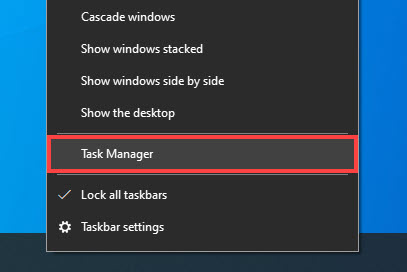
- Kliknite vse procese (npr. Chrome), ki zavzamejo preveč virov, in nato kliknite Končaj nalogo .
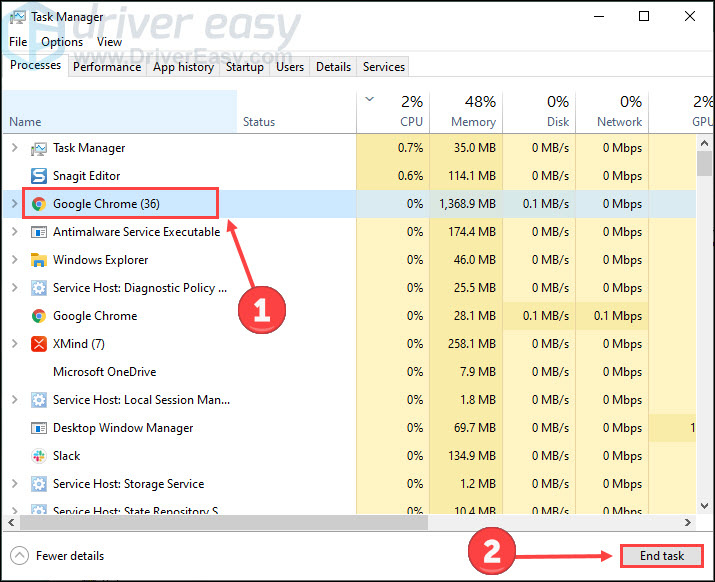
- Izberite Podrobnosti zavihek. Desni klik Starfield.exe in mu nastavi prednost na visoko .
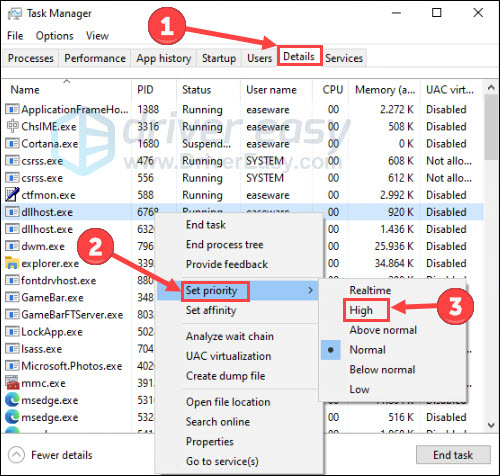
Zdaj pa se vrnite k svoji igri in preverite, ali kaj deluje bolje.
Popravek 7 – Popravi sistemske datoteke
Težave s sistemskimi datotekami, kot so manjkajoči DLL-ji, lahko vplivajo na nemoten zagon in delovanje vašega sistema in igre. Če želite ugotoviti, ali ima vaš računalnik sistemske datoteke s pomanjkljivostmi, razmislite o izvedbi celovitega pregleda z uporabo Fortect .
Fortect je programska oprema, opremljena z napredno tehnologijo, zasnovano za zaščito in optimizacijo osebnih računalnikov. Specializiran je za naloge, kot je zamenjava poškodovanih datotek Windows , odpravljanje groženj zlonamerne programske opreme, prepoznavanje nevarnih spletnih mest in sprostitev prostora na disku. Predvsem vse nadomestne datoteke izvirajo iz obsežne baze certificiranih sistemskih datotek.
- Prenesi in namestite Fortect.
- Odprite Fortect in zaženite brezplačno skeniranje.
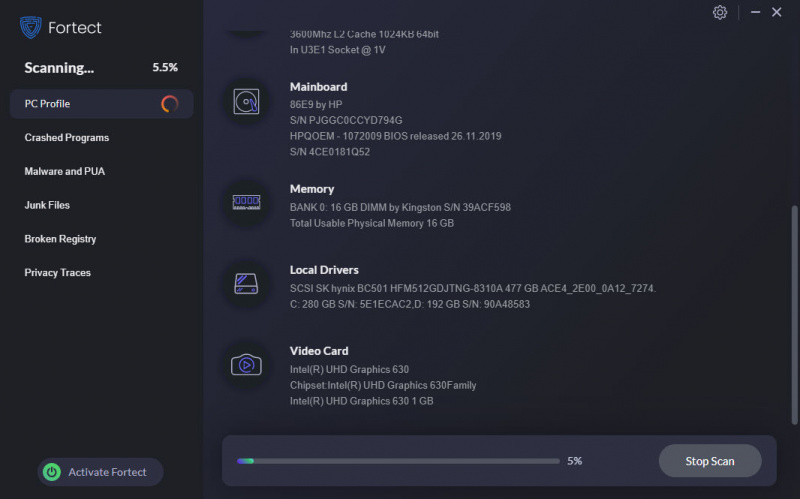
- Ko končate, preverite ustvarjeno poročilo, v katerem so navedene vse odkrite težave. Če jih želite popraviti, kliknite Začetek popravila (za polno različico boste morali plačati. Priložena je 60-dnevno vračilo denarja garancijo, tako da lahko kadar koli povrnete denar, če Fortect ne odpravi vaše težave).
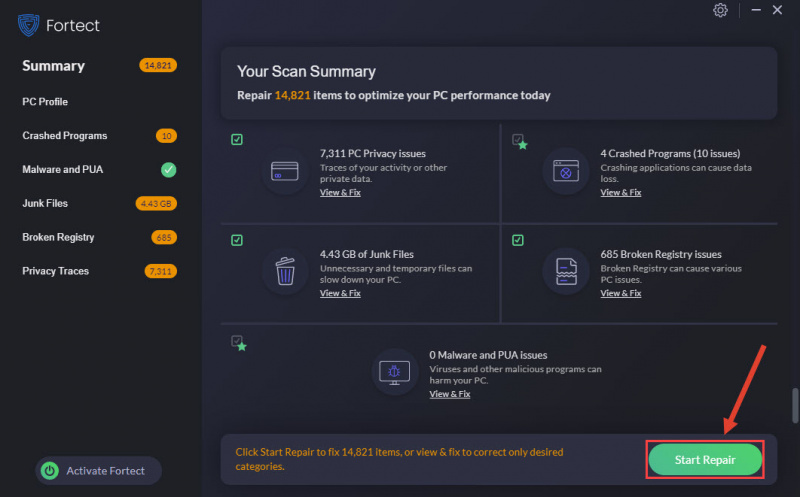
Po popravilu znova zaženite računalnik in igro, da preverite, ali odpravlja težavo.
Tukaj so vsi popravki za težavo zrušitve Starfielda. Če imate še kakšna vprašanja ali rešitve, jih lahko delite z nami spodaj.





